 SMS-Prozesse
SMS-Prozesse
SMS-Prozesse ermöglichen es Ihren Kunden, durch den Versand einer SMS mit einem vordefinierten Kennwort eine Leistung anzufordern oder zu stoppen. So können Ihre Kunden beispielsweise eine SMS mit dem Kennwort Hilfe versenden, um Hilfe anzufordern oder Stopp, um Werbe-SMS abzubestellen.
Voraussetzungen
Um SMS-Prozesse verwenden zu können, benötigen Sie eine oder mehrere Inbound-Nummern. Inbound-Nummern sind Telefonnummern oder Kurzwahlnummern, die eingehende Nachrichten an ein Zielsystem weiterleiten. Um sich eine Inbound-Nummer bei einem Telefondienst einrichten und für Ihre Mandanten konfigurieren zu lassen, wenden Sie sich an die Kundenbetreuung
Sie können abhängig von dem Land, in dem Sie sich befinden, aus bis zu drei Inbound-Nummern-Typen wählen:
- Standardnummer. Eine übliche mobile Telefonnummer, z. B. +4915112348765.
- Exklusive Kurzwahlnummer. Eine kurze Zahlenfolge, z. B. 11221 .
- Nicht-exklusive Kurzwahlnummer. Eine Kurzwahlnummer, die Sie für mehrere Mandanten verwenden können („Shared Code“). Der Telefondienst weist dafür einer Kurzwahlnummer mehrere Schlüsselwörter zu, beispielsweise 11221 / kids und 11221 / baby. Je nach Schlüsselwort gehen SMS in unterschiedliche Optimizely Campaign Mandanten ein.
Bei nicht-exklusiven Kurzwahlnummern müssen Absender in der SMS das Anbieter-Schlüsselwort gefolgt vom Kennwort eingeben, z. B. baby stopp.
Je nach gewähltem Inbound-Nummern-Typ entstehen beim Telefondienst für Einrichtung und Betrieb unterschiedlich hohe Kosten.
In manchen Ländern müssen Sie Inbound-Nummern selbst erwerben. Falls Sie in den USA ansässig sind, erhalten Sie Inbound-Nummern über die Webseite https://usshortcodes.com/.
SMS-Prozess-Übersicht
Um die SMS-Prozess-Übersicht zu öffnen, wählen Sie im Optimizely Campaign Menü Verwaltung > SMS-Prozesse.
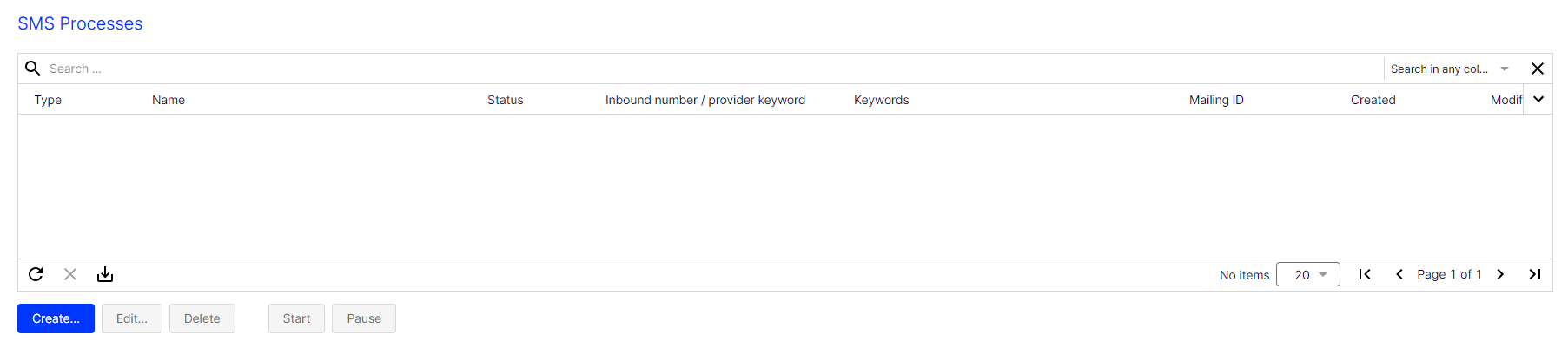
In der SMS-Prozess-Übersicht finden Sie Informationen zu allen erstellten SMS-Prozessen, wie beispielsweise Prozess-Typ, Name und Mailing-ID. Zudem können Sie zu jedem SMS-Prozess den aktuellen Status einsehen:
- Neu. Ein neuer, noch nicht gestarteter Prozess.
- Gestartet. Der Prozess wurde gestartet und läuft.
Wenn Sie einen gestarteten Prozess bearbeiten und auf Speichern und schließen klicken, werden Ihre Änderungen unmittelbar für den laufenden Prozess übernommen.
- Pausiert. Der Prozess wurde pausiert und läuft nicht.
SMS-Prozess-Aktionen
Bei neuen oder unvollständigen SMS-Prozessen sind einige dieser Aktionen nicht ausführbar.
- Erstellen…. Erstellen Sie neue SMS-Prozesse. Siehe SMS-Prozesse erstellen.
- Bearbeiten…. Bearbeiten Sie einen SMS-Prozess wie unter SMS-Prozesse erstellen beschrieben.
- Löschen. Löschen Sie einen SMS-Prozess, um ihn dauerhaft zu entfernen.
- Start. Starten Sie einen SMS-Prozess. Der Prozess wechselt in den Status Gestartet und ist aktiv. Inbound-SMS Ihrer Kunden können dann vom SMS-Prozess erfasst werden.
- Pause. Pausieren Sie einen SMS-Prozess. Inbound-SMS Ihrer Kunden werden dann nicht mehr vom Prozess erfasst. Sie können pausierte SMS-Prozesse jederzeit wieder starten.
SMS-Prozess erstellen
-
Klicken Sie in der SMS-Prozess-Übersicht auf Erstellen…. Das Fenster SMS-Prozess erstellen öffnet sich.
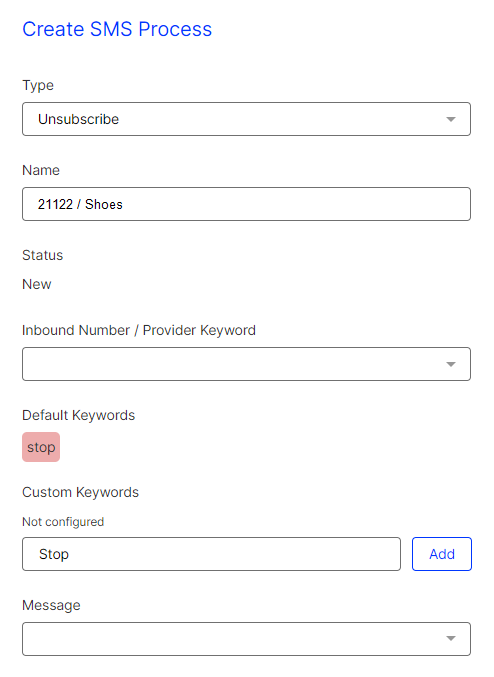
- Wählen Sie aus der Drop-down-Liste Typ einen der folgenden Prozess-Typen aus:
- Abbestellung. Der Absender wird in die interne Abbestellliste für den SMS-Kanal aufgenommen und erhält keine Werbe-SMS mehr.
- Hilfe. Der Absender erhält die Nachricht, die Sie unter Nachricht auswählen.
Sie können nur einen Abbestellungs- und einen Hilfe-SMS-Prozess pro Inbound-Nummer / Anbieter-Schlüsselwort erstellen. Auf diese Weise wird eine eindeutige Zuordnung für jeden SMS-Prozess gewährleistet.
- Geben Sie unter Name einen internen Namen für den SMS-Prozess ein.
- Wählen Sie aus der Drop-down-Liste Inbound-Nummer / Anbieter-Schlüsselwort eine Inbound-Nummer aus. Falls Sie eine nicht-exklusive Inbound-Nummer verwenden, wird Ihnen zusätzlich das vom Anbieter vergebene Schlüsselwort angezeigt (z. B. 11221 / Baby).
- Optional: Geben Sie unter Benutzerdefinierte Kennwörter ein Kennwort ein, das zu den vordefinierten Standard-Kennwörtern hinzugefügt werden soll. Klicken Sie auf Hinzufügen, um das neue Kennwort hinzuzufügen.
Benutzerdefinierte Kennwörter dürfen keine Zahlen, Sonderzeichen oder Leerzeichen enthalten.
- Wählen Sie unter Nachricht die Nachricht aus, die automatisiert an den Absender der Inbound-SMS versendet werden soll. Legen Sie hierfür eine Transaktions-Mail vom Typ SMS an. Siehe Transaktions-Mails.
Bei SMS-Prozessen vom Typ Hilfe ist der Versand einer Nachricht verpflichtend, bei Prozessen vom Typ Abbestellung optional.
Je nach Land des Empfängers ist der Versand einer Bestätigungs-SMS nach erfolgreicher Abbestellung entweder verpflichtend, optional oder sogar verboten. Informieren Sie sich vor dem Start eines Abbestell-Prozesses über die jeweiligen Länder-Bestimmungen und trennen Sie SMS-Prozesse nach Zielland.
- Klicken Sie auf Speichern und schließen.